トラフィックシェーピングを設定する
同じギガビットイーサネット上に10/100Mbpsインターフェイスを備えたセットトップボックスにマルチキャストしていて、フレーム落ちがあった場合は、トラフィックシェーピングを使用してストリームの帯域幅を制限し、低帯域幅のセットトップボックスのトラフィックを最適化できます。トラフィックシェーピングをサポートするのは、MPEG-TS USP、MPEG-TS RTP/UDP、およびRTP/UDPのマルチキャストストリームのみです。
以前APIを使用してトラフィックシェーピングを設定した場合は、管理者画面でトラフィックシェーピングを設定する方法に切り替えることをお勧めします。トラフィックシェーピングが現在Pearl NanoのAPIを使用して設定されている場合、手順については、Pearl Nanoのテクニカルノートをご参照ください。Epiphan.com Webサイトの製品リソースページから入手できます。
トラフィックシェーピングが有効になっている場合、初期設定のビットレート制限は自動(auto)に設定されます。autoモードでは、ビットレートはchannelの設定済みビットレートと4Mbpsの合計に制限され、最小4Mbpsから最大95Mbpsの範囲内に収まるように調整されます。
トラフィックシェーピングが有効になっている場合に、管理者画面でトリーミングされる帯域幅の最大量にビットレート制限を設定することもできます。その場合、ストリーミングされた映像は、設定した最大ビットレートを超えることはありません。有効な帯域幅制限ビットレート範囲は4Mbps〜95Mbpsです。ビットレートは、channelエンコーディングビットレートに4Mbpsを加えた値以上に設定することをお勧めします。
例えば、channelのビットレートがエンコード設定で10 Mbpsに設定されている場合、帯域幅制限のビットレートに推奨される最小値は14Mbpsです。
重要事項
|トラフィックシェーピングはローカルスイッチで機能します。ローカルスイッチに接続されているスイッチは、ポリシーを尊重しません。
|channelエンコーディングビットレートが4Mbps未満の値に設定され、トラフィックシェーピングが有効になっている場合、最小帯域幅制限は4Mbpsを下回りません。
|channelエンコーディングのビットレート値が95Mbpsを超え、トラフィックシェーピングが有効になっている場合、最大帯域幅制限は95Mbpsを超えません。
|帯域幅制限がautoに設定されていて、channelビットレート+4Mbpsの合計が95Mbpsを超える場合、最大帯域幅制限は95Mbpsを超えません。
|管理者画面を使用してchannelのトラフィックシェーピングを有効にすると、Pearl Nano APIを使用してそのchannelのトラフィックシェーピングをクリアまたは設定ができなくなります。APIを使用してトラフィックシェーピングを設定している場合、手順については、Pearl Nanoのテクニカルノート を参照してください。これらは、Epiphan.com Webサイトの製品リソースページから入手できます。
トラフィックシェーピングを有効にした後、最初にトラフィックシェーピングをautoに設定しマルチキャストストリームのテストをお勧めします。低帯域幅のネットワークデバイスの映像品質が低い場合は、特定のネットワークデバイスの帯域幅に応じて制限帯域幅のビットレートを手動で設定します。
管理者画面でマルチキャストストリームのトラフィックシェーピングを設定する
1.admin 権限で管理者画面にログインする。参照:管理者画面へ接続する
2.channelメニューの Streaming をクリックする。Streaming設定ページが開きます。
3.New stream をクリックし、マルチキャストストリームを MPEG-TS USP, MPEG-TS RTP/UDP、または RTP/UDP 形式から選択する。新しいストリームは、初期設定名Stream1で作成されます。
4.ストリーム名をクリックして、ストリーム設定を開く。
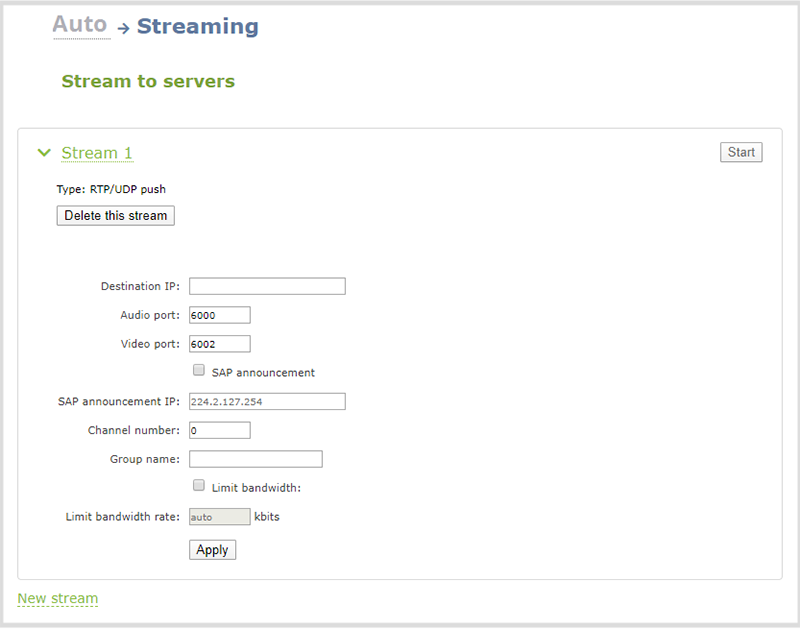
5.Limit bandwidth を確認する。初期設定のビットレートは auto です。
6.(オプションとして)Limit bandwidth rate を設定し、4,000 kbps〜95,000kbpsのビットレート値を入力する。
7.Apply をクリックする。